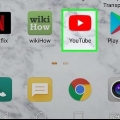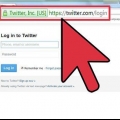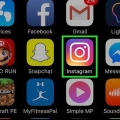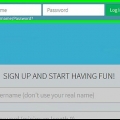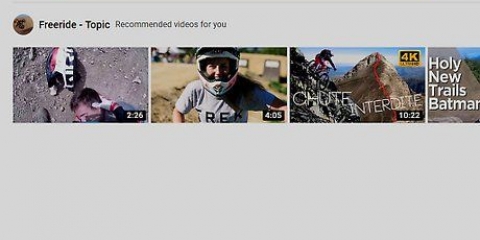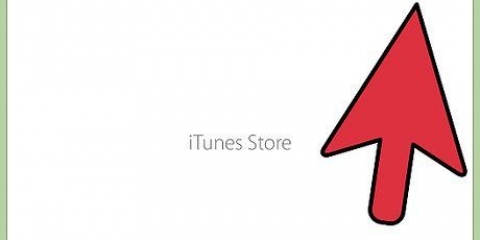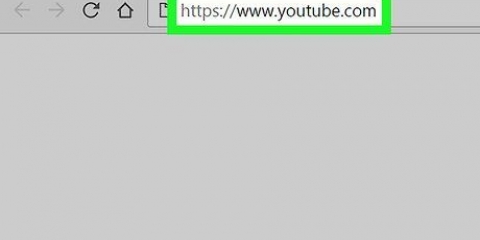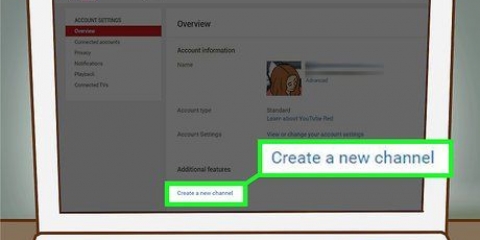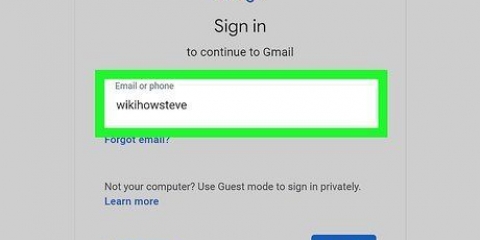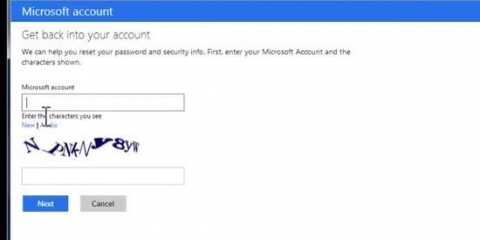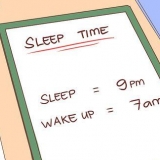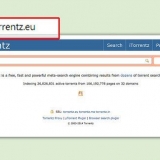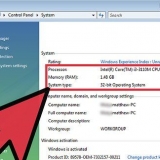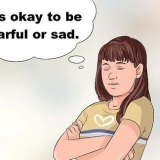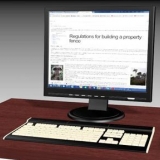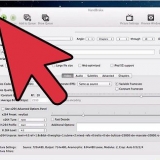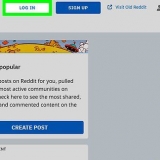Slet kontoen og start en ny konto. Se Metode et. Ændre det "navnefelt" som kan ses på din profil. Se Metode to. Indstil brugernavnet, hvis du lige har oprettet en Google-konto og ikke har valgt et brugernavn endnu. Se Metode tre.

















HUSK også, at YouTube, nu ejet af Google, IKKE vil give dig "enestående" bruge navne mere, ifølge dem "navnepolitik", som du kan se her. [1] Dit YouTube-brugernavn skal være unikt. Du kan ikke bruge et navn, der allerede er brugt af en anden. Hvis du har en Google-konto, når du opretter din YouTube-konto, vil det være nemmere at fjerne/tilføje en YouTube-profil.
Skift dit brugernavn på youtube
Indhold
Dit YouTube-brugernavn er navnet eller titlen efter eget valg, der vises på din kanal og de videoer, du sender. Når det er valgt, dit brugernavn ikke ændres som sådan. For at få et helt nyt brugernavn, skal du oprette en ny konto. Men hvis du er logget ind på YouTube med din Google+ konto, kan du skifte fra din Google-identitet til et traditionelt YouTube-brugernavn. Instruktionerne nedenfor forklarer begge disse handlinger.
Trin
Metode 1 af 4: Forståelse af Googles politikker

1. Forstå, at du ikke kan ændre dit YouTube-brugernavn på den traditionelle måde. Det "traditionel måde" betyder at ændre dit brugernavn eller din profil på Facebook eller Skype. Hvis du læser Googles politikker, gør de det klart, at du ikke kan ændre brugernavne.

2. Fokuser på, hvad du kan. Da Google ikke tillader brugere at ændre brugernavne, kan du gøre en af tre ting:
Metode 2 af 4: Slet en gammel konto, og opret en ny

1. Gå til YouTubes hjemmeside.

2. Gem dine videoer, før du begynder at slette. Hvis du vil gemme YouTube-videoer på din computer, før du sletter din konto, skal du gå til Mine videoer og klik download mp4 for hver video, du vil overføre til din nye konto. tryk på knappen At behandle for at kopiere metadataene på din video, og sørg for at gemme titlen, beskrivelsen og tags.
Der er også mange tredjepartswebsteder, der giver dig mulighed for at gemme videoerne i filer, der kan downloades.

3. Slet din gamle konto. Igen, hvis du vælger denne måde, vil dine abonnementer, kanaler og præferencer gå tabt. Gå til Indstillinger, klik på fanen Oversigt og klik Fremskreden under din e-mailadresse. Klik på Luk konto.

4. Oprette en ny konto. Klik på Opret en konto i Google Konti.

5. Vælg dit ønskede brugernavn. Husk, at du ikke vil være i stand til at ændre disse, i hvert fald ikke let, så brainstorm lidt, før du træffer en endelig beslutning.

6. Udfyld dit nye brugernavn og upload dine gamle videoer. Når du har gemt videoer sammen med deres titler, beskrivelser og tags, skal du uploade dem til din nye konto.
Metode 3 af 4: Ændring af navnefeltet i YouTube

1. Gå til YouTubes hjemmeside.

2. Klik på dit brugernavn øverst til højre i browseren. Dette vil få en valgmenu til at vises.

3. Klik på "YouTube-indstillinger".

4. Klik på ud for dit brugernavn "Rediger på Google+". Du går nu til din Google+ konto.

5. Klik på dit navn øverst til venstre på din profil.

6. I de nye felter skal du skrive dit navn, som du vil have det vist på Google+ og YouTube. Klik på "Gemme". Du bliver spurgt, om du er sikker.

7. Læs advarslen og klik "Omdøbning".

8. Gå til YouTube og se det nye navn, du har lavet til dig selv.
Metode 4 af 4: Opret et YouTube-brugernavn ved hjælp af Google+ eller Gmail

1. Log ind på YouTube med din Google-konto.

2. Gå til dine kontoindstillinger. Klik på dit navn/e-mail i øverste højre hjørne. Klik på "YouTube-indstillinger".

3. Klik på "Afbryd forbindelsen til Google+" ud for dit brugernavn. På den måde kan du omdøbe din kanal.

4. Vælg et brugernavn. Bemærk, at du ikke kan ændre dette brugernavn. Marker afkrydsningsfeltet for at angive, at du forstår ændringerne, og klik "Lav brugernavn".
Tips
Advarsler
- Husk, at du aldrig kan få din konto tilbage, når du først har slettet den.
Artikler om emnet "Skift dit brugernavn på youtube"
Оцените, пожалуйста статью
Populær